Les traductions sont fournies par des outils de traduction automatique. En cas de conflit entre le contenu d'une traduction et celui de la version originale en anglais, la version anglaise prévaudra.
Modification d’une prévision dans Amazon Connect
Sur le site Web de l' Amazon Connect administrateur, vous pouvez modifier une prévision au niveau du canal de file d'attente de deux manières : vous pouvez effectuer vos modifications directement dans l'interface utilisateur ou vous pouvez télécharger un fichier CSV contenant vos modifications.
La modification de la prévision vous permet de modifier les valeurs prévisionnelles afin de mieux refléter l’évolution des schémas de contact, comme un événement spécial susceptible d’augmenter le volume de 10 % au cours d’une semaine donnée. Si la prévision modifiée n’est plus applicable, vous pouvez également supprimer les modifications.
Table des matières
Comment modifier une prévision
-
Connectez-vous au site Web de l' Amazon Connect administrateur avec un compte disposant des autorisations de profil de sécurité pour Analytics and Optimization, Forecasting - Edit.
Pour de plus amples informations, veuillez consulter Attribution des autorisations.
-
Dans le menu de navigation d’Amazon Connect, sélectionnez Analytique et optimisation, Prévisions, puis cliquez sur l’onglet Prévision.
-
Choisissez la prévision à modifier, puis choisissez Actions, Modifier la prévision.
-
Le volet Modifier la prévision s’ouvre alors. Il affiche des valeurs pré-renseignées en fonction de vos sélections dans la prévision actuellement sélectionnée, comme illustré dans l’image suivante.
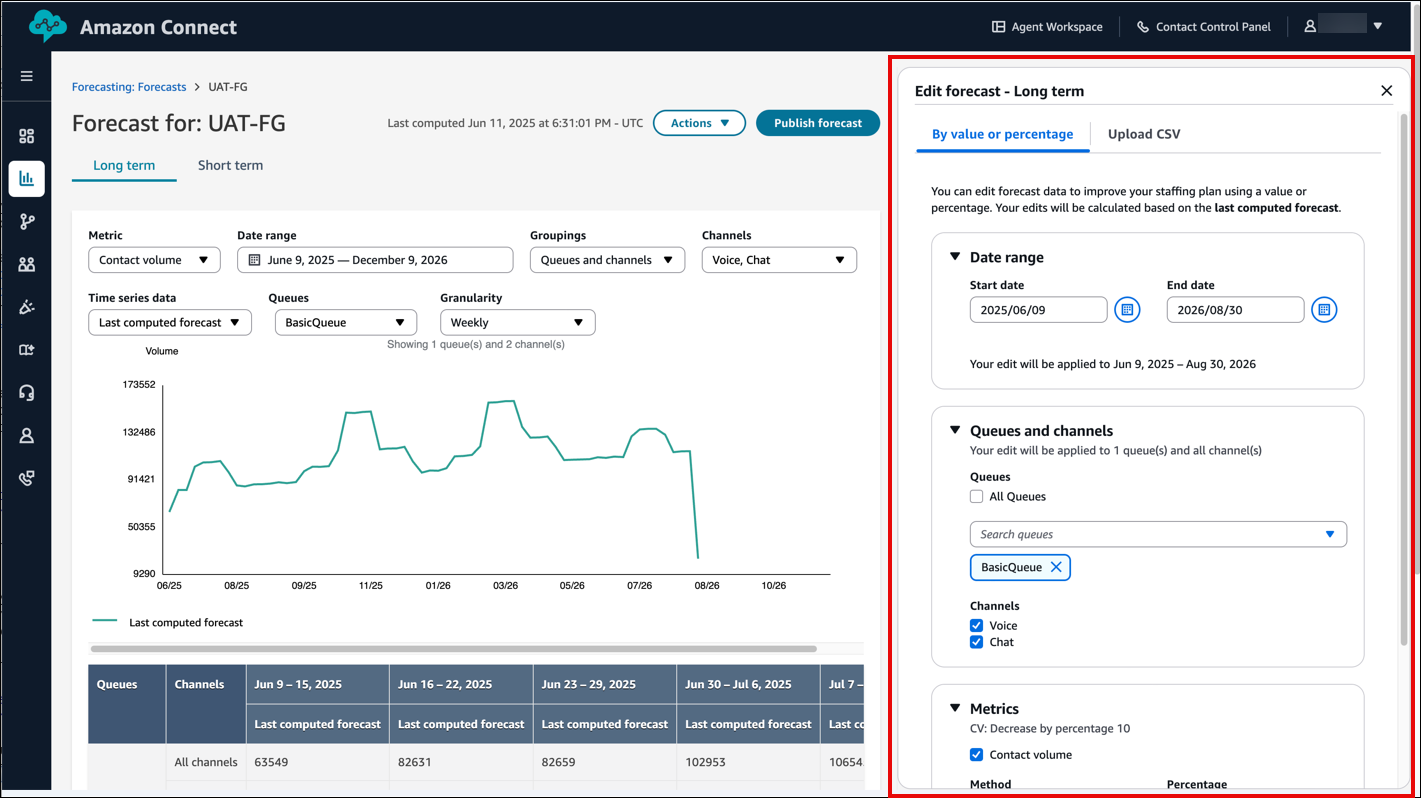
Par exemple, l'image ci-dessus montre une prévision à long terme sélectionnée avec BasicQueueles canaux Voice et Chat. Le volet Modifier la prévision est automatiquement renseigné avec ces sélections.
-
Vous pouvez également configurer la plage de dates, les files d’attente, les canaux et les métriques, en fonction du type d’opération à l’aide duquel vous souhaitez modifier la prévision :
-
Plage de dates :
-
Pour les prévisions à court terme, vous pouvez sélectionner une plage de 31 jours à la fois pour les modifier. Les modifications sont appliquées à chaque intervalle (15 ou 30 minutes, selon vos paramètres par défaut) dans la plage de dates sélectionnée.
Vous pouvez également limiter les modifications à une plage horaire spécifique en effaçant Toute la journée et en sélectionnant plutôt une heure de début et de fin. Cette fonctionnalité vous permet d’ajuster la prévision pour une fenêtre horaire spécifique.
L’image suivante montre la section Plage de dates du volet Modifier la prévision - Court terme.
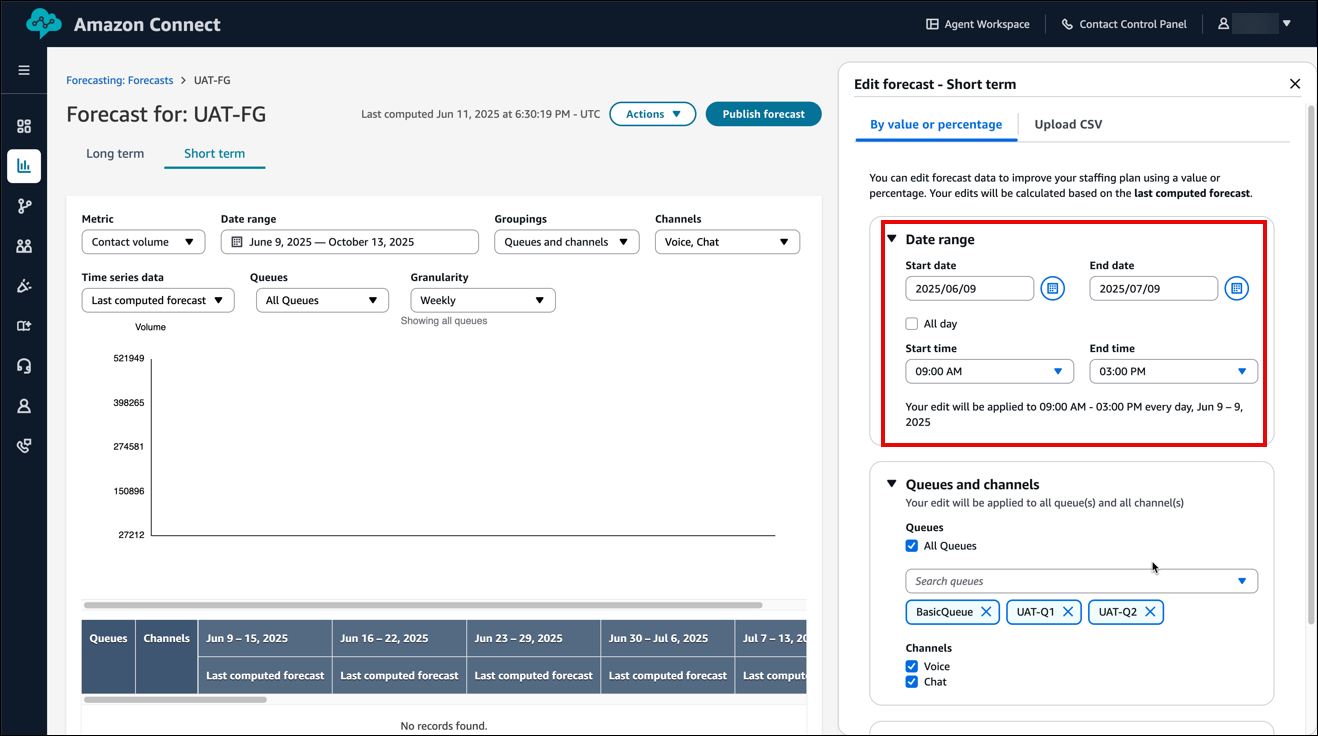
-
Pour les prévisions à long terme, vous pouvez sélectionner une plage de dates allant jusqu’à 64 semaines. Les modifications sont appliquées selon une granularité quotidienne.
-
-
Files d’attente et canaux : vous pouvez choisir Toutes les files d’attente ou rechercher et ajouter des files d’attente individuelles une par une. Vous pouvez également supprimer toute file d’attente sélectionnée. De même, vous pouvez sélectionner des canaux tels que Voice ou Chat si nécessaire.
-
Métriques : les métriques vous permettent d’appliquer des opérations spécifiques à votre sélection en fonction du type de modification que vous souhaitez apporter. Vous pouvez appliquer ces opérations au Volume de contacts, au Temps de traitement moyen ou aux deux, selon vos besoins.
L’image suivante montre l’emplacement des Métriques sur la page, ainsi que la liste déroulante des options.
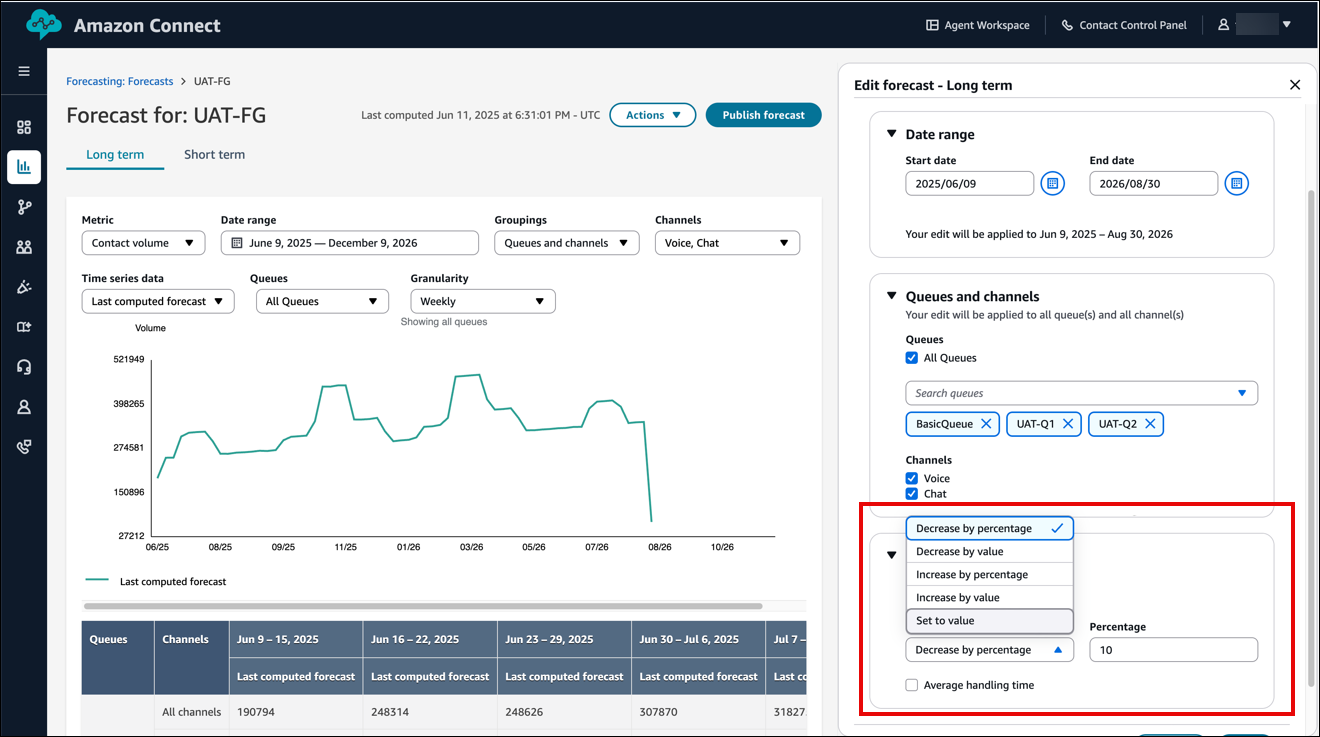
Choisissez parmi les types d’opérations suivants :
-
Réduire par pourcentage : la diminution en pourcentage est appliquée en fonction de la répartition de la dernière valeur de prévision calculée sur l’ensemble des intervalles de temps sélectionnés.
Par exemple, si vous avez 100 contacts dans un intervalle de 15 minutes et que vous appliquez une diminution de 10 %, la nouvelle valeur est de 90 contacts.
-
Augmenter par pourcentage : l’augmentation en pourcentage est appliquée en fonction de la répartition de la dernière valeur de prévision calculée sur l’ensemble des intervalles de temps sélectionnés.
Par exemple, si vous avez 100 contacts dans un intervalle de 15 minutes et que vous appliquez une augmentation de 10 %, la nouvelle valeur est de 110 contacts.
-
Réduire par valeur : la diminution est appliquée en fonction de la répartition des dernières valeurs calculées sur l’ensemble des intervalles de temps sélectionnés.
Par exemple, si vous modifiez une prévision à long terme portant sur deux jours avec des intervalles indiquant 40 contacts le jour 1 et 60 contacts le jour 2, et que vous souhaitez diminuer la valeur de 10, la diminution est répartie proportionnellement sur les deux jours. Pour l’intervalle 1, la diminution serait de 10 x (40/(40+60)) = 4, soit une valeur finale de 36. De même pour l’intervalle 2, la valeur finale serait 54.
-
Augmenter par valeur : l’augmentation est appliquée en fonction de la répartition des dernières valeurs calculées sur l’ensemble des intervalles de temps sélectionnés, tout comme pour l’opération Réduire par valeur.
Par exemple, l’intervalle 1 passe à 44 et l’intervalle 2 à 66.
-
Définir par valeur : la valeur sélectionnée est appliquée en fonction de la répartition du volume de contacts ou du temps de traitement moyen sur l’ensemble des intervalles, tout comme pour l’opération Réduire par valeur.
Par exemple, dans ce cas, l’intervalle 1 est défini sur 4 et l’intervalle 2 sur 6.
Note
Toute opération aboutissant à une valeur inférieure à 0 définit automatiquement la valeur sur 0.
-
-
-
Après avoir effectué votre sélection, cliquez sur Aperçu pour afficher les modifications sur votre écran, comme illustré dans l’image suivante.
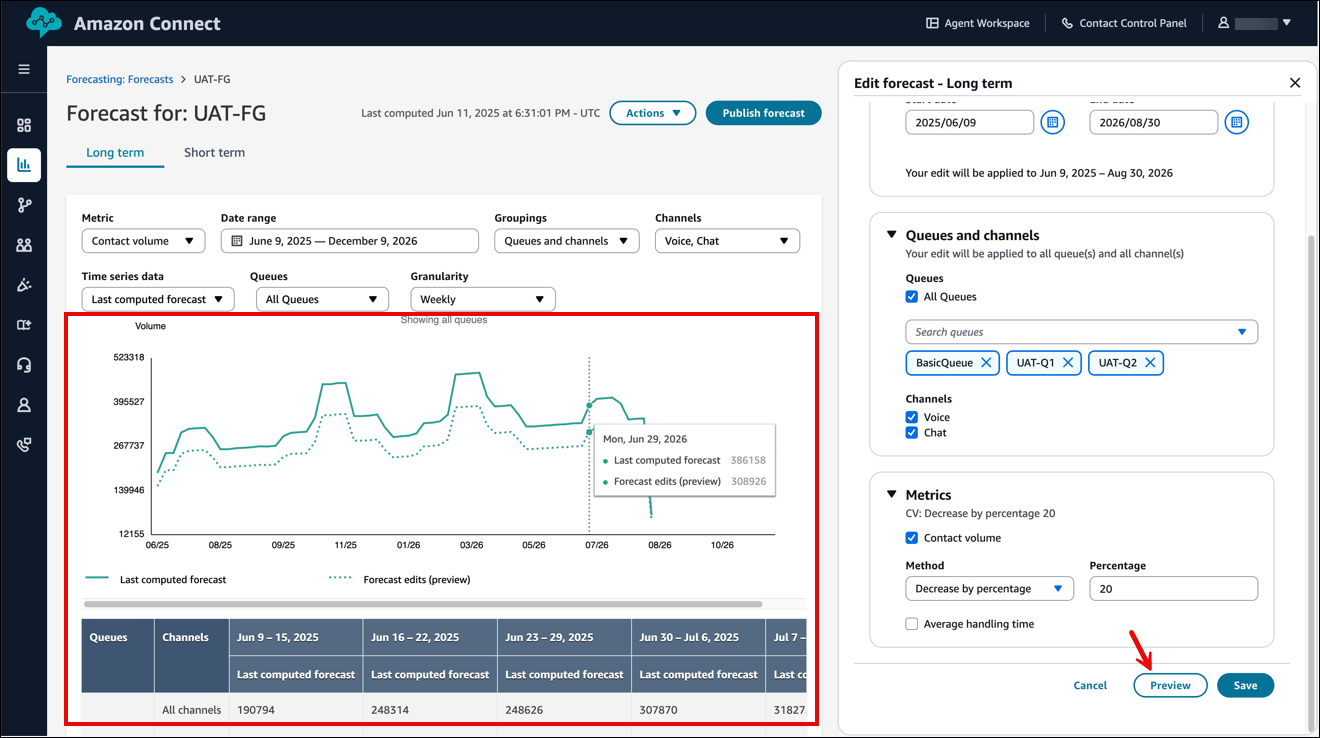
-
Choisissez Enregistrer pour appliquer vos modifications. Vos modifications sont prises en compte sous forme de remplacements. Vous pouvez apporter des modifications autant de fois que nécessaire.
-
Pour les intervalles qui se chevauchent, la modification la plus récente est conservée.
-
Pour les intervalles qui ne se chevauchent pas, toutes les modifications des intervalles sont conservées.
L’image suivante montre un exemple de modifications enregistrées dans la prévision UAT-FG.
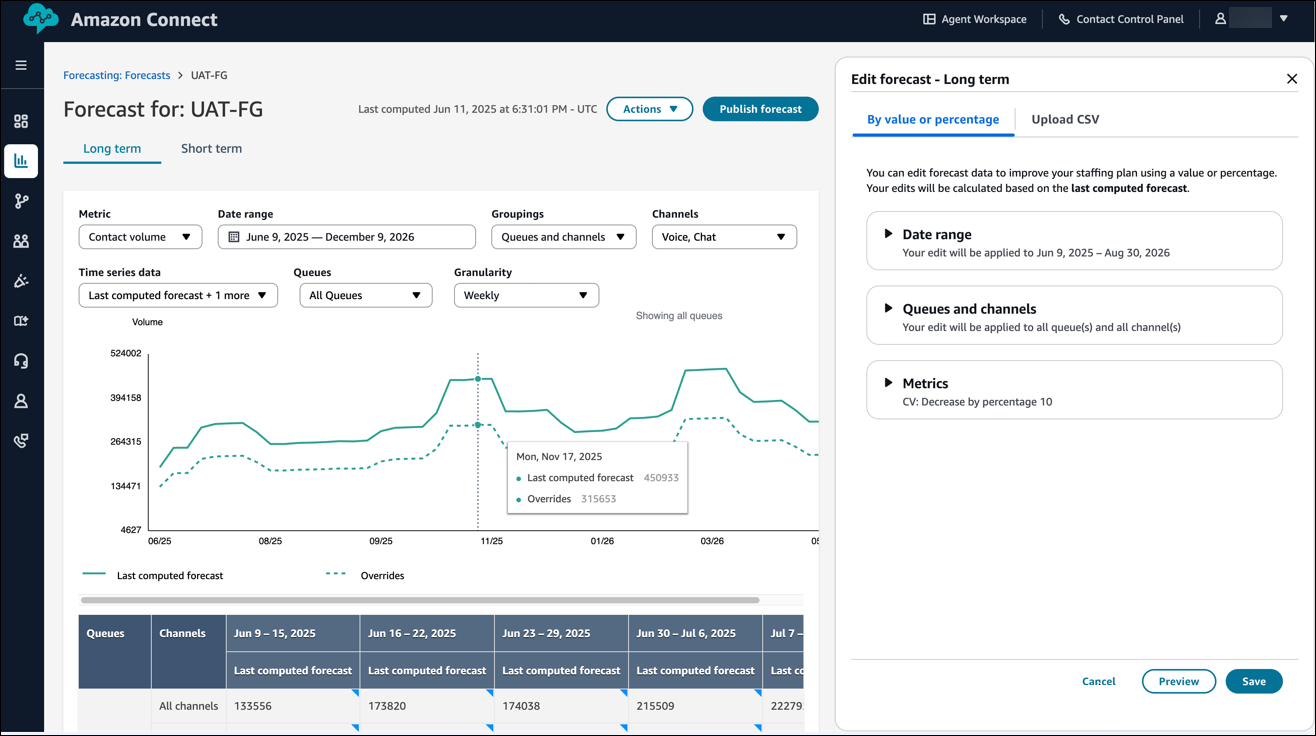
-
Informations importantes à connaître sur la modification de prévisions à l’aide d’un fichier CSV
-
Le fichier de données de remplacement doit être un fichier CSV au format requis. Si le format de fichier et les données ne répondent pas aux exigences, le chargement ne fonctionne pas. Nous vous recommandons de télécharger et d’utiliser le modèle fourni pour vous aider à préparer les données historiques.
L’image suivante montre un exemple de fichier CSV contenant des données.

Voici les exigences relatives aux données importées :
-
QueueName: entrez le nom de la file d’attente Amazon Connect. -
QueueId: entrez l’ID de la file d’attente Amazon Connect. Pour trouver l'ID de file d'attente sur le site Web de l' Amazon Connect administrateur, dans le menu de navigation de gauche, accédez à Routage, files d'attente, choisissez la file d'attente, sélectionnez Afficher des informations supplémentaires sur la file d'attente. L’ID de file d’attente est le dernier chiffre qui suit/queue/. -
ChannelType: saisissezCHATouVOICE. -
TimeStamp: Entrez l'horodatage au format ISO86 01. Pour les remplacements de prévisions à long terme, la valeur horaire doit être minuit dans le fuseau horaire sélectionné. -
IntervalDuration: saisissez15minsou30minspour les prévisions à court terme, en fonction de vos prévisions et de l’intervalle de planification. Saisissezdailypour les prévisions à long terme. -
IncomingContactVolume: saisissez le nombre de contacts entrants, de transfert et de rappel sous forme d’entier. -
AverageHandleTime: saisissez le temps de traitement moyen (en secondes) sous forme de type double/décimal.
-
-
Vous ne pouvez télécharger qu’un seul fichier de remplacement pour un groupe de prévisions.
-
Autrement dit, si vous avez déjà chargé un fichier de remplacement (par exemple, avec 120 lignes de remplacements), vous devez ajouter de nouveaux remplacements à ce fichier de remplacement (par exemple, ajouter 50 nouvelles lignes de remplacements) et charger à nouveau le fichier qui contient désormais 170 lignes de remplacements.
-
Cela signifie également que vous devez inclure les remplacements pour les prévisions à court et long terme dans un seul fichier.
-
-
Les métriques Volume de contacts et Temps de traitement moyen sont incluses dans un seul fichier de remplacement. Les deux colonnes doivent être renseignées dans le fichier de remplacement.
-
Les caractères spéciaux suivants sont autorisés dans le fichier CSV : -, _, ., (, et ). Les espaces sont autorisées.
Comment modifier une prévision à l’aide d’un chargement au format CSV
-
Si vous ne l’avez pas encore fait, consultez Informations importantes à connaître sur la modification de prévisions à l’aide d’un chargement au format CSV.
-
Sur la page Prévisions, choisissez la prévision que vous souhaitez modifier, puis Actions, Modifier la prévision.
-
Dans le volet Modifier la prévision, cliquez sur l’onglet Charger un fichier CSV.
-
Choisissez Télécharger le modèle .csv pour les données de remplacement.
Note
Amazon Connect prend en charge uniquement le fichier de remplacement le plus récent par groupe de prévisions.
-
Lorsque vous choisissez de télécharger un modèle, celui-ci contient des en-têtes, mais ne contient aucune donnée.
-
Lorsque vous choisissez de télécharger des modifications de prévision, vous recevez le fichier précédemment chargé. Cette option est visible seulement si un fichier a été chargé.
Si vous devez modifier ultérieurement la même prévision, vous devez télécharger le dernier fichier chargé, apporter vos modifications, puis charger le fichier. Amazon Connect ne conserve que le dernier fichier chargé.
-
-
Ajoutez des données de remplacement, puis cliquez sur Charger un fichier CSV pour les charger. Cliquez sur Enregistrer pour confirmer le remplacement de la prévision.
Suppression de vos modifications de prévision
-
Sur la page Prévisions, choisissez la prévision que vous souhaitez modifier, puis Actions, Supprimer les modifications des prévisions.
-
Dans le volet Supprimer les prévisions, sélectionnez une plage de dates, des files d’attente, des canaux et des métriques (Volume de contacts et Temps de traitement moyen) à partir desquels vous souhaitez supprimer vos modifications.
-
La Plage de dates fonctionne de la même manière que lorsque vous modifiez une prévision.
-
Vous pouvez appliquer plusieurs modifications sur différentes plages horaires, puis toutes les modifications sont appliquées.
L’image suivante montre un exemple de volet Supprimer les prévisions. Les modifications effectuées entre le 06/06/2025 et le 30/08/2026 pour toutes les files d’attente, pour les canaux vocaux et de chat, et uniquement pour la métrique Volume de contacts seront supprimées.
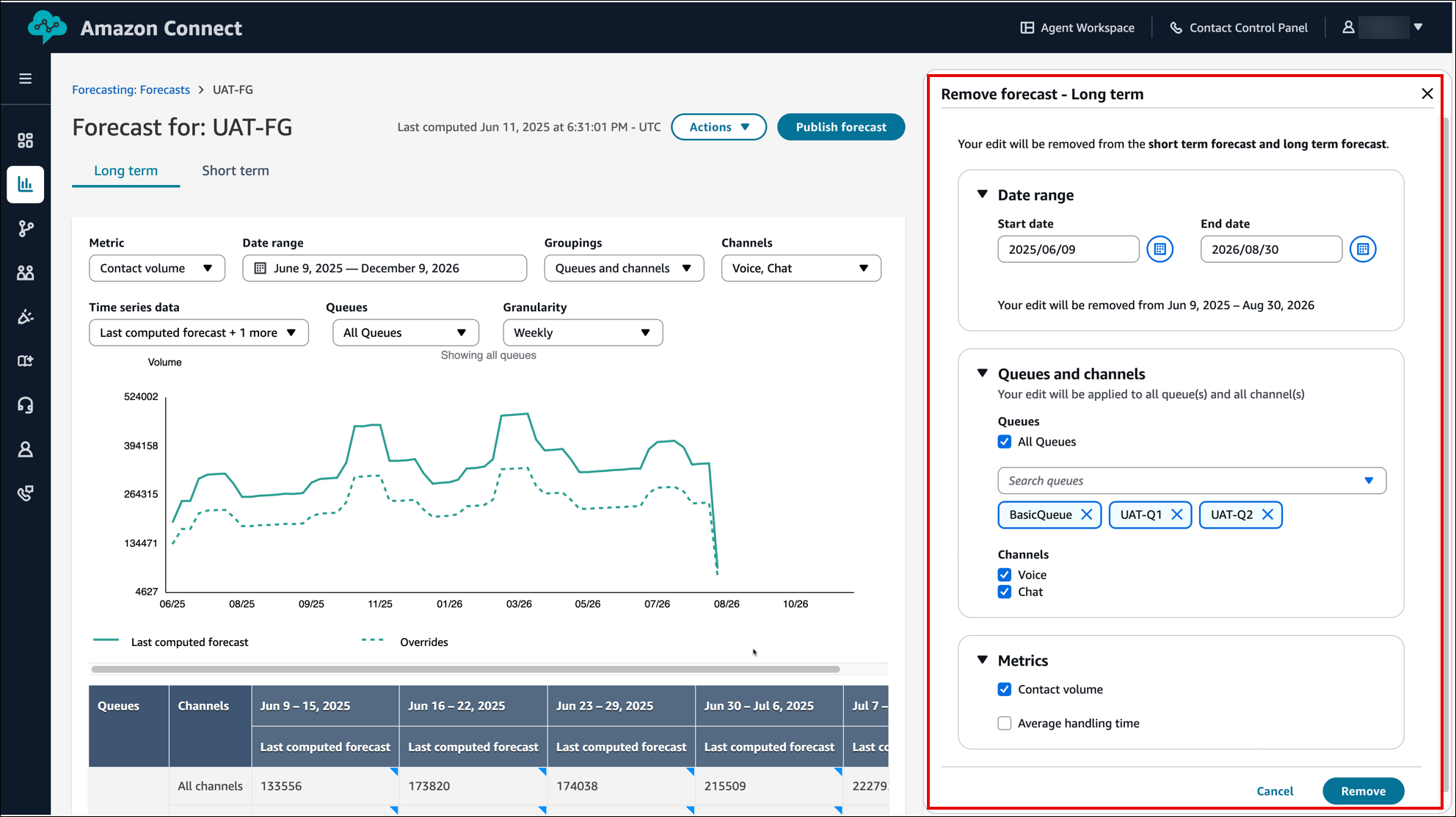
-
-
Cliquez sur Supprimer pour appliquer les modifications.